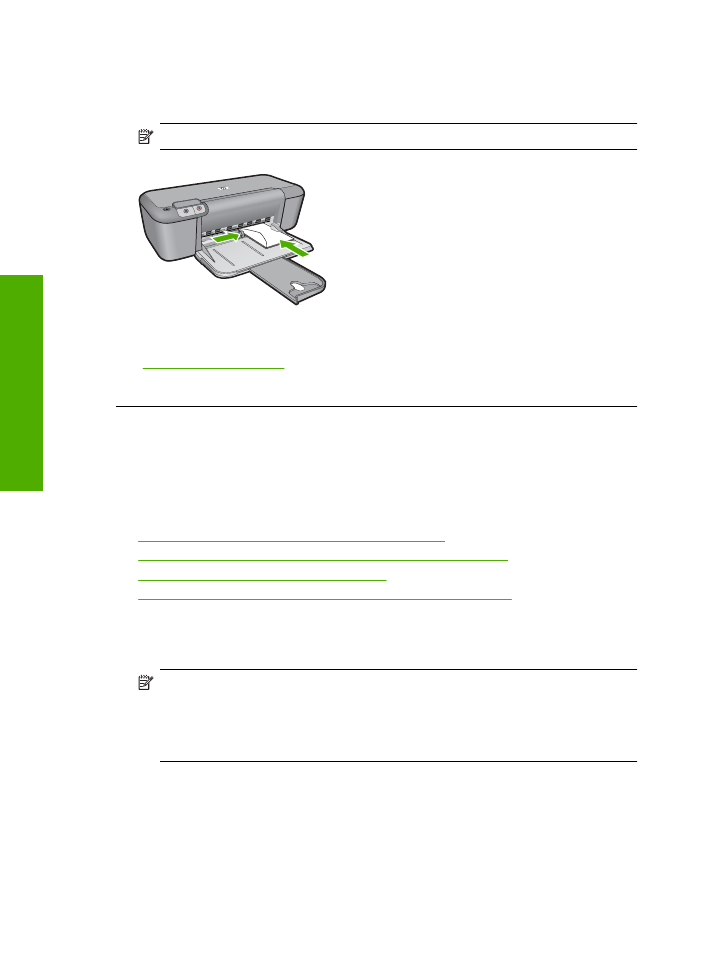
Tulostuksen aikana tulostimesta tuli tyhjä sivu
Yritä ratkaista ongelma seuraavien ratkaisuvaihtoehtojen avulla. Ratkaisuvaihtoehdot on
lueteltu järjestyksessä siten, että todennäköisin ratkaisu on ensimmäisenä. Jos
ensimmäinen vaihtoehto ei ratkaise ongelmaa, kokeile muita vaihtoehtoja järjestyksessä,
kunnes ongelma ratkeaa.
•
Ratkaisu 1: Tarkista tulostuskasettien mustemäärä.
•
Ratkaisu 2: Varmista, ettei asiakirjan lopussa ole tyhjää sivua.
•
Ratkaisu 3: Lisää paperia syöttölokeroon.
•
Ratkaisu 4: Varmista, ettei tulostuskaseteissa ole suojateippiä.
Ratkaisu 1: Tarkista tulostuskasettien mustemäärä.
Ratkaisu:
Tarkista tulostuskasettien arvioidut mustetasot.
Huomautus
Mustetasoa koskevat varoitukset ja mustemäärän
ilmaisintoiminnot antavat vain likimääräistä tietoa musteen todellisesta määrästä.
Kun tuote ilmoittaa musteen olevan vähissä, uusi tulostuskasetti kannattaa pitää
saatavilla, jotta mahdolliset tulostusviiveet voidaan välttää. Tulostuskasetteja ei
tarvitse vaihtaa uusiin, ennen kuin tulostuslaadun heikkeneminen sitä edellyttää.
Jos tulostuskaseteissa on mustetta jäljellä mutta ongelmia ilmenee yhä, tulosta
itsetestiraportti, jonka avulla voit määrittää mahdollisen tulostuskasettiongelman. Jos
itsetestiraportissa näkyy ongelma, puhdista tulostuskasetit. Jos ongelma ei poistu,
tulostuskasetit täytyy ehkä vaihtaa.
Syy:
Jos tuotteesta tulee ulos tyhjä sivu, kun olit tulostamassa mustaa tekstiä,
musta mustekasetti saattaa olla tyhjä.
Luku 5
58
Ongelmanratkaisu
Onge
lm
anra
tkaisu
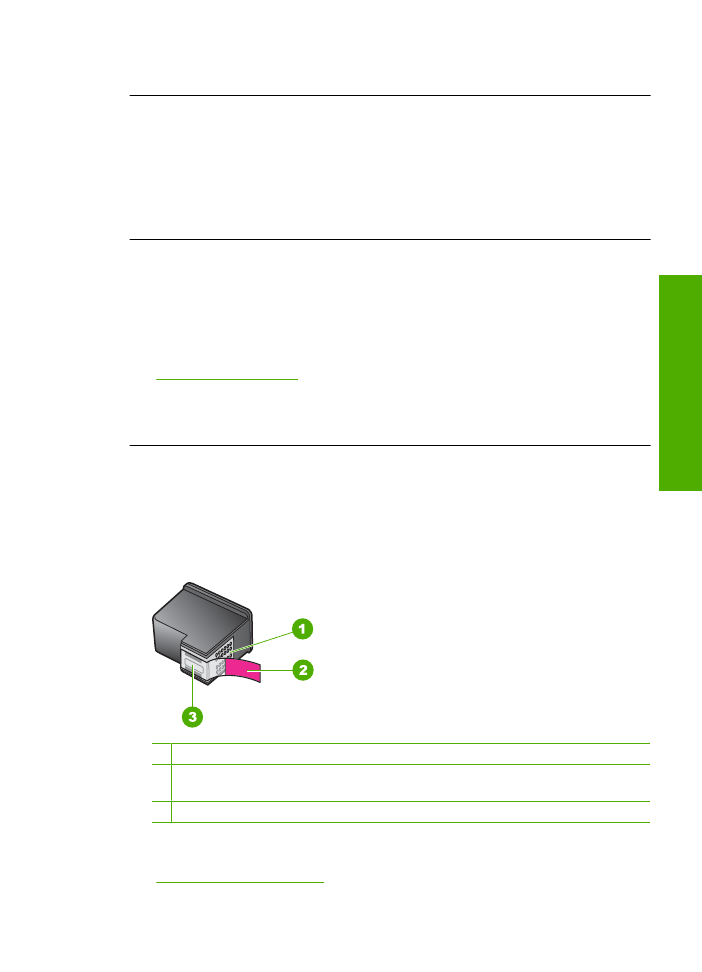
Jos ongelma ei ratkennut, siirry seuraavaan ratkaisuvaihtoehtoon.
Ratkaisu 2: Varmista, ettei asiakirjan lopussa ole tyhjää sivua.
Ratkaisu:
Avaa asiakirjatiedosto sovelluksessa ja poista ylimääräiset sivut tai rivit
asiakirjan lopusta.
Syy:
Tulostetussa asiakirjassa on ylimääräinen tyhjä sivu.
Jos ongelma ei ratkennut, siirry seuraavaan ratkaisuvaihtoehtoon.
Ratkaisu 3: Lisää paperia syöttölokeroon.
Ratkaisu:
Jos tuotteessa on vain muutama paperiarkki jäljellä, lisää paperia
syöttölokeroon. Jos syöttölokerossa on paperia, poista paperit, tasaa paperipino
tasaista alustaa vasten ja aseta paperit uudelleen syöttölokeroon.
Lisätietoja:
”Lisää tulostusmateriaali,” sivu 21
Syy:
Tuotteen paperi on lopussa.
Jos ongelma ei ratkennut, siirry seuraavaan ratkaisuvaihtoehtoon.
Ratkaisu 4: Varmista, ettei tulostuskaseteissa ole suojateippiä.
Ratkaisu:
Tarkista tulostuskasetit. Kuparinväristen kosketuspintojen suojateippi on
ehkä poistettu, mutta teippi saattaa edelleen peittää mustesuuttimia. Jos
tulostuskasettien mustesuuttimien päällä on teippi, poista se varovasti. Älä kosketa
mustesuuttimia tai kuparinvärisiä kosketuspintoja.
1 Kuparinväriset kosketuspinnat
2 Muovinauha, jossa on vaaleanpunainen repäisykieleke (täytyy irrottaa ennen
asentamista)
3 Mustesuuttimet, suojattu muovinauhalla
Lisätietoja:
”Mustekasettien vaihtaminen,” sivu 27
Tulostuksen vianmääritys
59
Onge
lm
anra
tkaisu
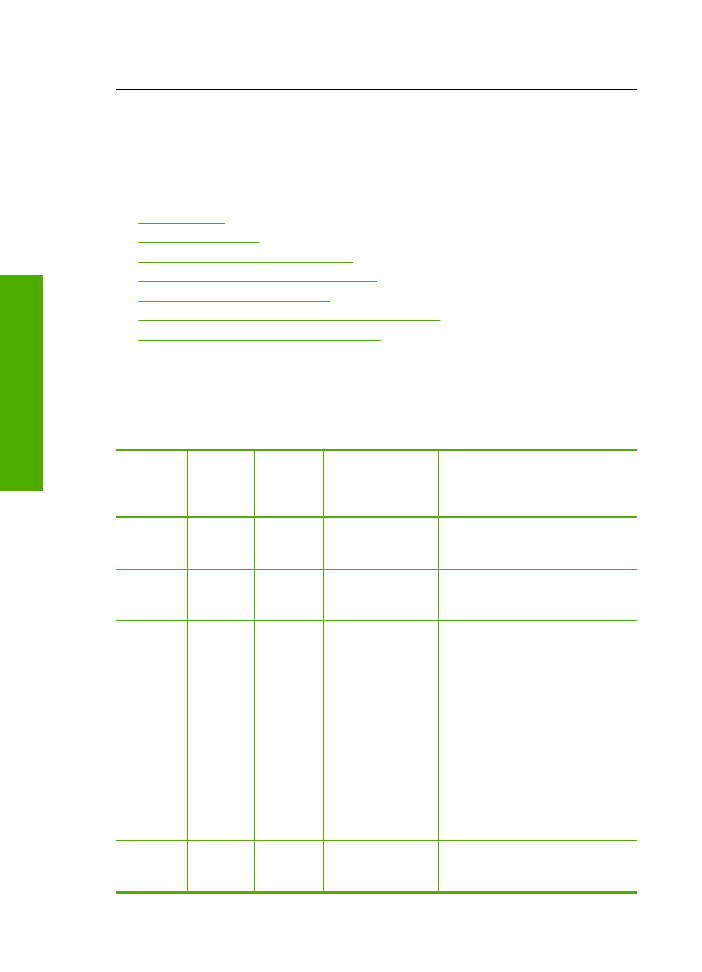
Syy:
Tulostuskasetin suojateippi on irrotettu vain osittain kasetista.